PD虚拟机怎么设置内存 PD虚拟机怎么打开VT Parallels Desktop使用教程
作者:逐梦岛2024.07.01 12:57浏览量:3731简介:在Parallels Desktop虚拟机的设置窗口中,点击进入【硬件】界面,在硬件设置界面中可以调
在Parallels Desktop虚拟机软件中,当我们需要优化虚拟机的内存进而满足特定需求时,调整虚拟机的内存是一项重要任务。虚拟机的内存是进行虚拟机运行的重要载体,内存的大小与虚拟机运行的速度与流畅度密切相关。接下来给大家介绍PD虚拟机怎么设置内存,PD虚拟机怎么打开VT的具体内容。 ragmentbodyhtml.jpg">
ragmentbodyhtml.jpg">
一、PD虚拟机怎么设置内存
1、打开 Parallels Desktop,并且进入虚拟机系统界面。
2、选择虚拟机设置:在Parallels Desktop软件中,单击顶部菜单栏中的设置选项,接着进入虚拟机的设置界面。
3、在虚拟机的设置界面中,可以看到不同的设置选项。进入硬件选项卡:在虚拟机设置窗口中,找到并点击【通用】选项卡。
4、在通用选项卡界面中调整内存大小,可以通过调整数值来调整虚拟机的内存大小。确保选择的内存大小能够符合虚拟机性能的要求。
5、设置内存选项完成后,保存设置并重启Parallels Desktop虚拟机,重启完成后就能够在Parallels Desktop中完成虚拟内存的配置。
6、最后对Parallels Desktop的运转性能进行测试,确保设置完成之后的内存设置能够满足虚拟机运行的需求。
7、如果设置完成后的内存仍然无法满足需求,可以使用CleanMyMac软件对系统内存与CPU缓存进行释放,从而进一步优化虚拟机的配置。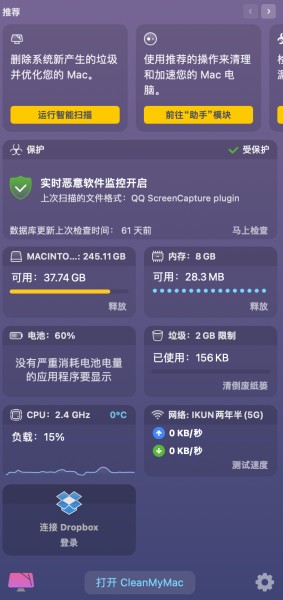
二、PD虚拟机怎么打开VT
介绍完了如何使用Parallels Desktop设置内存,接下来继续介绍如何使用Parallels Desktop虚拟机打开VT。
VT是指在电脑中运行的虚拟化技术,在Parallels Desktop中启用VT可以显著提高虚拟机的性能和效率,从而为用户提供更流畅的虚拟机使用体验。
在启用虚拟化技术之前,首先需要检查电脑的系统硬件,确保电脑系统硬件能够支持虚拟化技术。
1、首先仍然是进入到Parallels Desktop软件浏览主页面。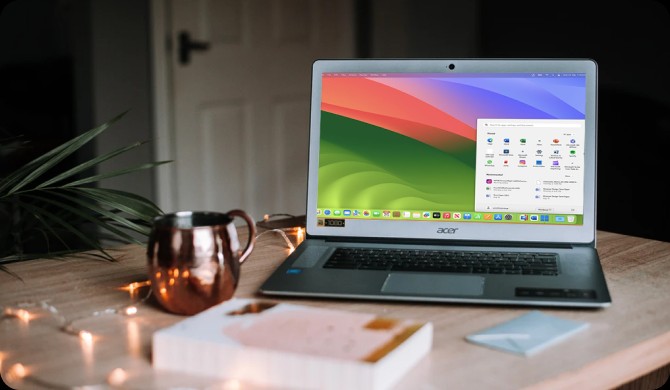
2、进入到Parallels Desktop界面中后,在软件的菜单栏中点击进入虚拟机的设置选项。
3、在Parallels Desktop虚拟机的设置窗口中,点击进入【硬件】界面,在硬件设置界面中可以调整虚拟机的硬件设置。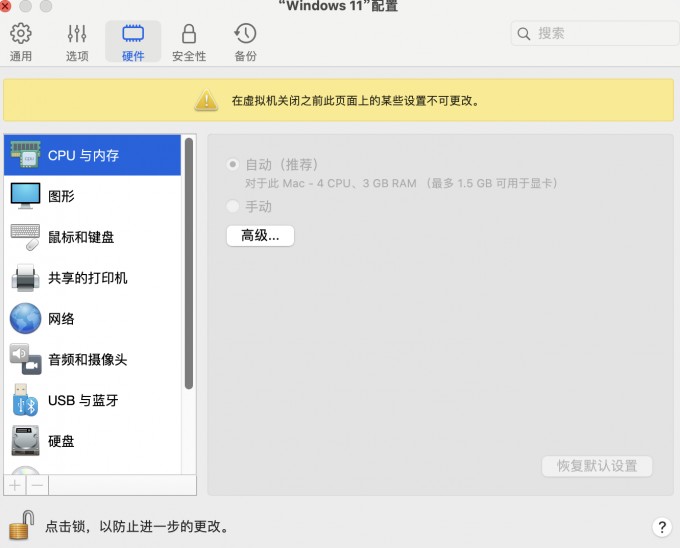
4、点击进入【高级设置】界面,勾选【启用 nested 虚拟化】选项和【PMU虚拟化】选项。
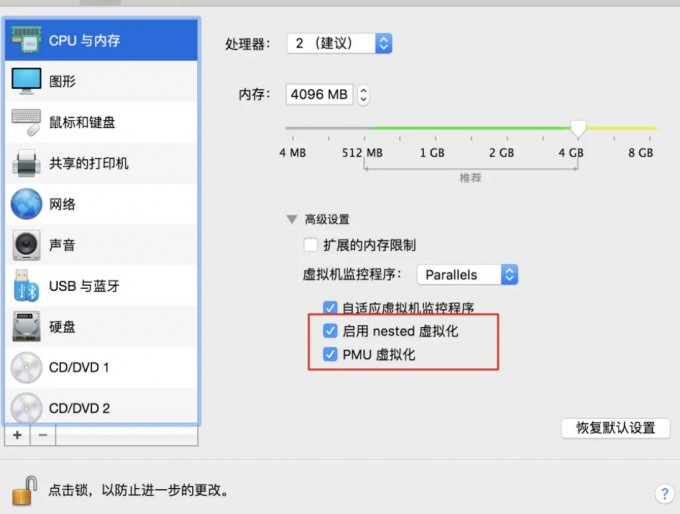
5、勾选完成对应的选项后,就可以在Parallels Desktop中安装并打开对应的虚拟化操作程序。
以上就是关于PD虚拟机怎么设置内存,PD虚拟机怎么打开VT的内容,希望能帮助到你。
Parallels Desktop19标准版永久免费体验:https://souurl.cn/xmgwMz
Parallels Desktop19cp产品密钥(激活码)获取:https://souurl.cn/2SzRay